10 Настройка SAML с Okta
В этом разделе описывается, как настроить Okta для включения аутентификации SAML 2.0 для Zabbix.
Настройка Okta
1. Перейдите на https://okta.com и зарегистрируйтесь или войдите в свою учетную запись.
2. В веб-интерфейсе Okta перейдите в Приложения → Приложения и нажмите кнопку "Добавить приложение". (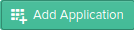 ).
).
3. Нажмите кнопку "Создать новое приложение".(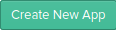 ). Во всплывающем окне выберите Платформа: Веб, Метод входа: SAML 2.0 и нажмите кнопку "Создать".
). Во всплывающем окне выберите Платформа: Веб, Метод входа: SAML 2.0 и нажмите кнопку "Создать".
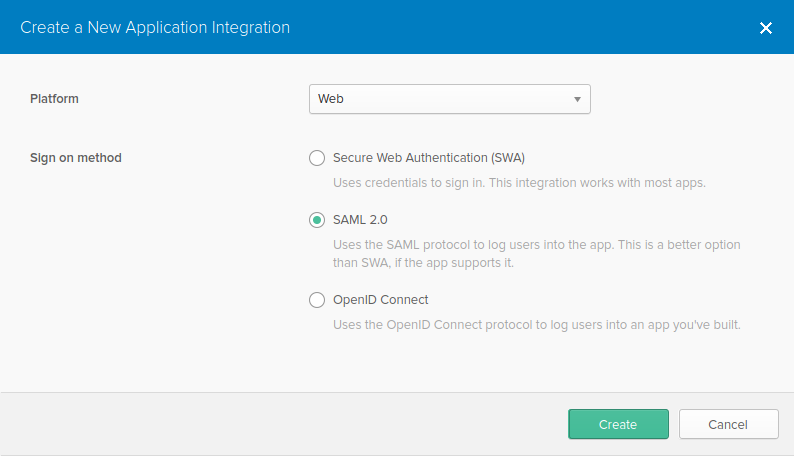
4. Заполните поля на вкладке Общие настройки (первая открывшаяся вкладка) в соответствии с вашими предпочтениями и нажмите "Далее".
5. На вкладке Настроить SAML введите значения, указанные ниже, затем нажмите «Далее».
- В разделе ОБЩИЕ:
- URL-адрес для единого входа: https://<your-zabbix-url>/ui/index_sso.php?acs
Флажок Использовать для URL-адреса получателя... должен быть отмечен. - Код URI аудитории (идентификатор сущности SP): zabbix
Обратите внимание, что это значение будет использоваться в утверждении SAML как уникальный идентификатор поставщика услуг (если не совпадает, операция будет отклонена). В этом поле можно указать URL-адрес или любую строку данных. - Cостояние реле по умолчанию:
Оставьте это поле пустым; если требуется настраиваемый редирект, его можно добавить в Zabbix в настройках Администрирование → Пользователи. - Заполните остальные поля в соответствии с вашими предпочтениями.
- URL-адрес для единого входа: https://<your-zabbix-url>/ui/index_sso.php?acs
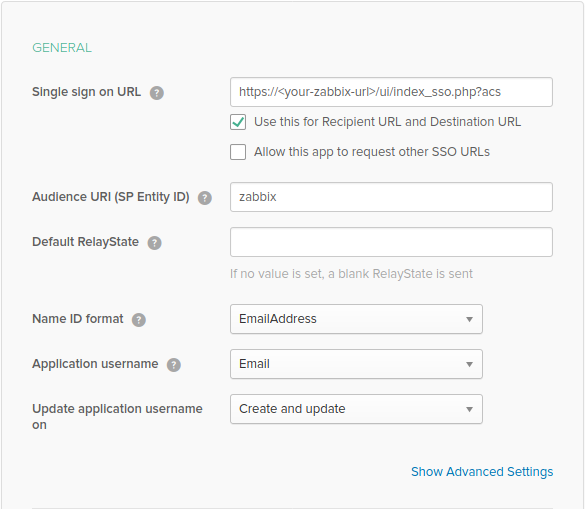
Если вы планируете использовать зашифрованное соединение, сгенерируйте частный и публичный сертификаты шифрования, а затем загрузите публичный сертификат в Okta. Форма загрузки сертификата появляется, когда Шифрование утверждения установлено на Зашифрованное (нажмите Показать дополнительные настройки, чтобы найти этот параметр).
- В разделе Операторы атрибутов добавьте выражение с параметрами:
- Name: usrEmail
- Name format: Unspecified
- Value: user.email
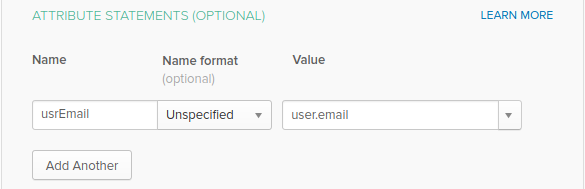
6. На следующей вкладке выберите "Я поставщик программного обеспечения. Я хочу интегрировать свое приложение с Okta" и нажмите "Готово".
7. Теперь перейдите на вкладку Пользователи и нажмите кнопку "Назначить", затем выберите Назначить людям из раскрывающегося списка. 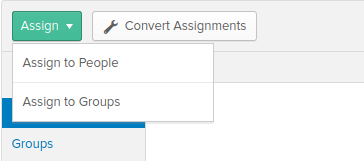
8. Во всплывающем окне назначьте созданное приложение людям, которые будут использовать SAML 2.0 для аутентификации в Zabbix, затем нажмите "Сохранить и вернуться".
9. Перейдите в раздел "Единый вход" → "Просмотр инструкций по настройке". Инструкции по установке будут отображены в новой вкладке; держите эту вкладку открытой при настройке Zabbix.
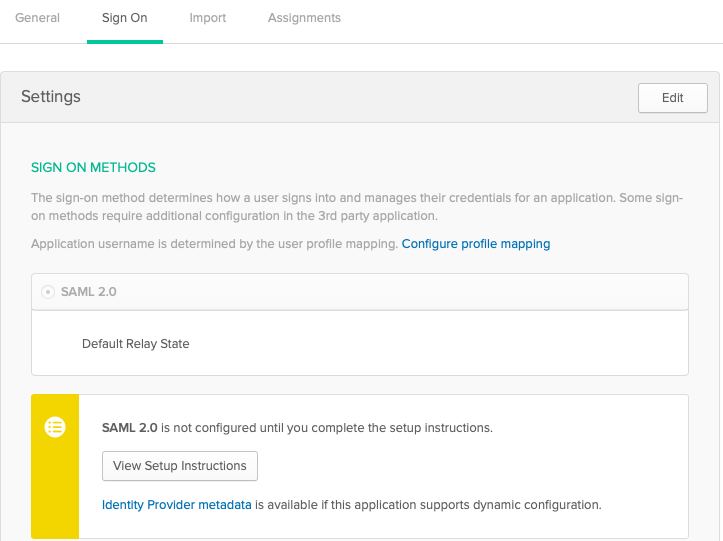
Настойка Zabbix
1. В Zabbix, перейдите в настройки SAML в разделе Администрирование → Аутентификация и скопируйте информацию из инструкций по настройке Okta в соответствующие поля:
- Identity Provider Single Sign-On URL → SSO service URL
- Identity Provider Issuer → IdP entity ID
- Username attribute → Attribute name (usrEmail)
- SP entity ID → Audience URI
2. Загрузите сертификат, указанный на странице инструкций по настройке Okta, в папку ui/conf/certs как idp.crt и установите разрешение 644, выполнив:
Обратите внимание, что если вы обновились до Zabbix 5.0 из более старой версии, вам также необходимо вручную добавить эти строки в файл zabbix.conf.php (расположенный в каталоге ui/conf/):
// Used for SAML authentication.
$SSO['SP_KEY'] = 'conf/certs/sp.key'; // Path to your private key.
$SSO['SP_CERT'] = 'conf/certs/sp.crt'; // Path to your public key.
$SSO['IDP_CERT'] = 'conf/certs/idp.crt'; // Path to IdP public key.
$SSO['SETTINGS'] = []; // Additional settingsСм. общие инструкции Аутентификация SAML для получения дополнительных сведений. 3. Если Шифрование утверждений было установлено на Шифрование в Okta, флажок «Утверждения» параметра Шифрование также должен быть отмечен в Zabbix.
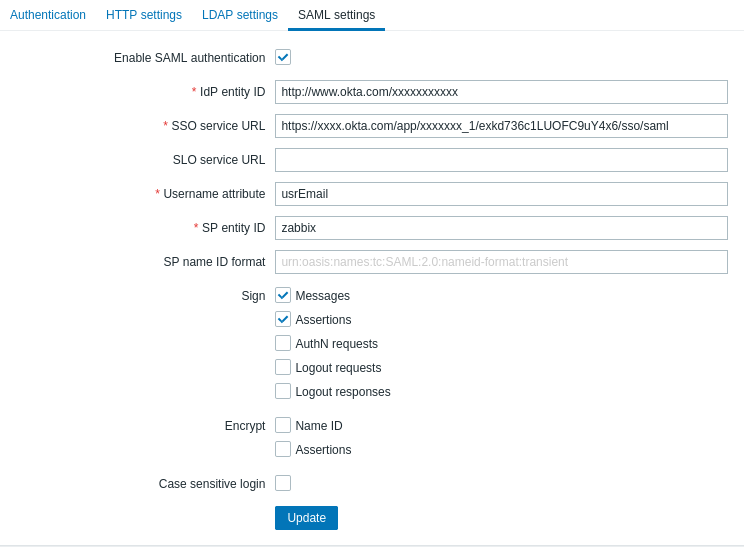
4. Нажмите кнопку "Обновить", чтобы сохранить эти настройки.
Для входа с помощью SAML псевдоним пользователя в Zabbix должен соответствовать его электронной почте Okta. Эти настройки можно изменить в разделе Администрирование → Пользователи веб-интерфейса Zabbix.

